„Surface Precision Mouse“ naudojimas
Applies To
Surface Devices SurfaceSkirta išskirtiniam tikslumui, patogumui ir kontrolei, "Surface Precision Mouse" padeda išlaikyti tris tinkinamus nykščio mygtukus ir galimybę perjungti tris skirtingus įrenginius.

Sistemos reikalavimai
Norint naudoti "Surface Precision Mouse", kompiuteryje turi būti Bluetooth 4.0 arba naujesnė versija ir Windows 11.
Padarykite jį savuoju naudodami pelės ir klaviatūros centrą Gaukite programėlę Pelės ir klaviatūros centras, kad tinkinkite, ką daro pelės mygtukai, pakeiskite slinkties parametrus, nustatykite įrenginio perjungimą ir kt. Taip pat galite tinkinti ratuko mygtuką, kad atidarytumėte programas, pvz., OneNote arba Cortana.
Susiejimas
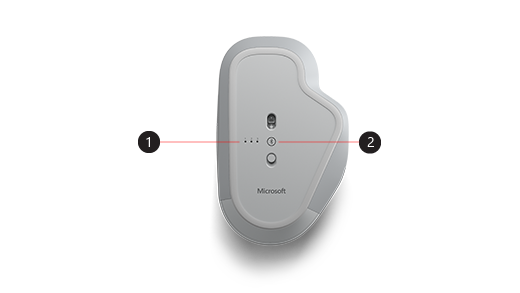
|
1. |
Suporavimo lemputės |
|
2. |
Susiejimo mygtukas |
Naudodami "Surface Precision Mouse", galite susieti iki trijų skirtingų įrenginių ir greitai perjungti juos nesustabdę ir susiedami kiekvieną kartą. Toliau nurodyta, kaip tai padaryti:
Vieno įrenginio susiejimas:
-
Paspauskite ir palaikykite 5–7 sekundes pelės apačioje esantį susiejimo mygtuką, tada atleiskite mygtuką. Yra trys susiejimo lemputės, po vieną kiekvienam iš įrenginių, su kuriuos galite susieti pelę. Visos trys susiejimo lemputės mirksės vieną kartą, kai pelė pereis į susiejimo režimą, tada pirmoji lemputė lėtai mirksės.
-
Pasirinkite Prisijungimas, jei rodomas pranešimas apie pelę, tada palaukite, kol jis bus nustatytas.
-
Jei nematote pranešimo, pasirinkite Pradėti> Parametrai >Bluetooth & kitus įrenginius> Įtraukti įrenginį> Bluetooth, tada sąraše pasirinkite "Surface Precision Mouse".
Susiejimas su daugiau įrenginių:
-
Paspauskite susiejimo mygtuką, esantį pelės apačioje, kad pasirinktumėte antrą įrenginį, tada jį atleiskite. Antroji susiejimo lemputė pelės apačioje greitai mirksės.
Pastaba: Norėdami susieti pelę su trečiuoju įrenginiu, dukart paspauskite susiejimo mygtuką pelės apačioje, kol trečioji susiejimo lemputė greitai mirksės.
-
Kai antroji lemputė greitai mirksi, paspauskite ir laikykite pelės apačioje esantį susiejimo mygtuką, tada jį atleiskite. Visos trys susiejimo lemputės mirksės vieną kartą, kai pelė pereis į susiejimo režimą, tada antroji lemputė lėtai mirksės.
-
Pasirinkite Prisijungimas, jei rodomas pranešimas apie pelę, tada palaukite, kol jis bus nustatytas.
-
Jei nematote pranešimo, pasirinkite Pradėti> Parametrai >Bluetooth & kitus įrenginius> Įtraukti įrenginį> Bluetooth, tada sąraše pasirinkite "Surface Precision Mouse".
Nustatę "Smart Switch", vieną Bluetooth mygtuką Susiejimas, kad greitai perjungtų iš vieno įrenginio į kitą.
"Surface Precision Mouse" įkrovimas
"Surface Precision Mouse" yra integruotas įkraunamas akumuliatorius. Kai pelės viršuje esanti lemputė mirksi raudonai, naudokite USB kabelį, kuris buvo su pele, kad įkrautų akumuliatorių. Galite toliau naudoti "Surface Precision Mouse", kol ji bus įsiteisusi.
Patarimas: Norėdami patikrinti akumuliatoriaus įkrovos lygį bet kuriuo metu, pasirinkite Ieškoti, Bluetooth, tada atidarykite Bluetooth & įrenginių parametrus. Akumuliatoriaus įkrovos lygis rodomas šalia pelės.
Padarykite jį savuoju naudodami pelės ir klaviatūros centrą
Gaukite programėlę Pelės ir klaviatūros centras, kad tinkinkite, ką daro pelės mygtukai, pakeiskite slinkties parametrus, nustatykite įrenginio perjungimą ir kt. Taip pat galite tinkinti ratuko mygtuką, kad atidarytumėte kitas programas.
Įrenginių perjungimas naudojant "Smart Switch"
Kai pelė yra suporuota su ne daugiau kaip trimis įrenginiais, galite naudoti "Surface Precision Mouse", kad perjungtumėte juos perkeldami pelės žymiklį į ekrano kraštą. Turėsite įdiegti pelės ir klaviatūros centrą visuose įrenginiuose, kuriuos norite naudoti su "Smart Switch".
-
Atidarykite pelės ir klaviatūros centrą viename iš įrenginių, su kuriuos yra susietas "Surface Precision Mouse", tada pasirinkite Išmanusis jungiklis.
-
Slinkite juostą Įjungti intelektualųjį perjungimą į Įjungta. Bus rodomas įrenginių, kurie susieti su pele, sąrašas ta tvarka, kuri buvo suporuota.
-
Peržiūrėkite galimų "Smart Switch" tinkinimo parametrus.
Skirta išskirtiniam tikslumui, patogumui ir kontrolei, "Surface Precision Mouse" padeda išlaikyti tris tinkinamus nykščio mygtukus ir galimybę perjungti tris skirtingus įrenginius.

Sistemos reikalavimai
Norint naudoti "Surface Precision Mouse", kompiuteryje turi būti Bluetooth 4.0 arba naujesnė versija ir Windows 10 arba naujesnė versija.
Padarykite jį savuoju naudodami pelės ir klaviatūros centrą Gaukite programėlę Pelės ir klaviatūros centras, kad tinkinkite, ką daro pelės mygtukai, pakeiskite slinkties parametrus, nustatykite įrenginio perjungimą ir kt. Taip pat galite tinkinti ratuko mygtuką, kad atidarytumėte programas, pvz., OneNote arba Cortana.
Susiejimas
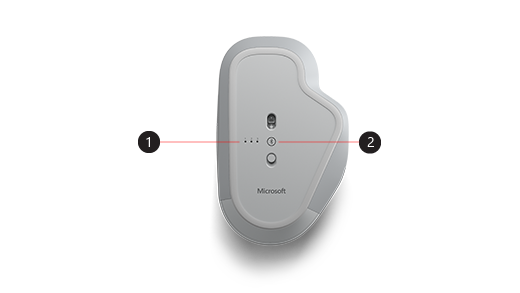
|
1. |
Suporavimo lemputės |
|
2. |
Susiejimo mygtukas |
Naudodami "Surface Precision Mouse", galite susieti iki trijų skirtingų įrenginių ir greitai perjungti juos nesustabdę ir susiedami kiekvieną kartą. Toliau nurodyta, kaip tai padaryti:
Vieno įrenginio susiejimas:
-
Paspauskite ir palaikykite 5–7 sekundes pelės apačioje esantį susiejimo mygtuką, tada atleiskite mygtuką. Yra trys susiejimo lemputės, po vieną kiekvienam iš įrenginių, su kuriuos galite susieti pelę. Visos trys susiejimo lemputės mirksės vieną kartą, kai pelė pereis į susiejimo režimą, tada pirmoji lemputė lėtai mirksės.
-
Pasirinkite Prisijungimas, jei rodomas pranešimas apie pelę, tada palaukite, kol jis bus nustatytas.
-
Jei nematote pranešimo, pasirinkite Pradžia> Parametrai >Įrenginiai> Bluetooth & kiti įrenginiai> Įtraukti "Bluetooth" arba kitą įrenginį> Bluetooth" , tada sąraše pasirinkite "Surface Precision Mouse".
Susiejimas su daugiau įrenginių:
-
Paspauskite susiejimo mygtuką, esantį pelės apačioje, kad pasirinktumėte antrą įrenginį, tada jį atleiskite. Antroji susiejimo lemputė pelės apačioje greitai mirksės.
Pastaba: Norėdami susieti pelę su trečiuoju įrenginiu, dukart paspauskite susiejimo mygtuką pelės apačioje, kol trečioji susiejimo lemputė greitai mirksės.
-
Kai antroji lemputė greitai mirksi, paspauskite ir laikykite pelės apačioje esantį susiejimo mygtuką, tada jį atleiskite. Visos trys susiejimo lemputės mirksės vieną kartą, kai pelė pereis į susiejimo režimą, tada antroji lemputė lėtai mirksės.
-
Pasirinkite Prisijungimas, jei rodomas pranešimas apie pelę, tada palaukite, kol jis bus nustatytas.
-
Jei nematote pranešimo, pasirinkite Pradžia> Parametrai >Įrenginiai> Bluetooth & kiti įrenginiai> Įtraukti "Bluetooth" arba kitą įrenginį> Bluetooth" , tada sąraše pasirinkite "Surface Precision Mouse".
Nustatę "Smart Switch", vieną Bluetooth mygtuką Susiejimas, kad greitai perjungtų iš vieno įrenginio į kitą.
"Surface Precision Mouse" įkrovimas
"Surface Precision Mouse" yra integruotas įkraunamas akumuliatorius. Kai pelės viršuje esanti lemputė mirksi raudonai, naudokite USB kabelį, kuris buvo su pele, kad įkrautų akumuliatorių. Galite toliau naudoti "Surface Precision Mouse", kol ji bus įsiteisusi.
Patarimas: Norėdami patikrinti akumuliatoriaus įkrovos lygį bet kuriuo metu, ieškos juostoje įveskite Bluetooth, tada atidarykite Bluetooth & įrenginių parametrus. Akumuliatoriaus įkrovos lygis rodomas šalia pelės.
Padarykite jį savuoju naudodami pelės ir klaviatūros centrą
Gaukite programėlę Pelės ir klaviatūros centras, kad tinkinkite, ką daro pelės mygtukai, pakeiskite slinkties parametrus, nustatykite įrenginio perjungimą ir kt. Taip pat galite tinkinti ratuko mygtuką, kad atidarytumėte kitas programas.
Pastaba: Pelės ir klaviatūros centras negalimas naudojant Windows 10 S režimą, Surface Hub arba HoloLens.
Įrenginių perjungimas naudojant "Smart Switch"
Kai pelė yra suporuota su ne daugiau kaip trimis įrenginiais, galite naudoti "Surface Precision Mouse", kad perjungtumėte juos perkeldami pelės žymiklį į ekrano kraštą. Turėsite įdiegti pelės ir klaviatūros centrą visuose įrenginiuose, kuriuos norite naudoti su "Smart Switch".
-
Atidarykite pelės ir klaviatūros centrą viename iš įrenginių, su kuriuos yra susietas "Surface Precision Mouse", tada pasirinkite Išmanusis jungiklis.
-
Slinkite juostą Įjungti intelektualųjį perjungimą į Įjungta. Bus rodomas įrenginių, kurie susieti su pele, sąrašas ta tvarka, kuri buvo suporuota.
-
Peržiūrėkite galimų "Smart Switch" tinkinimo parametrus.











